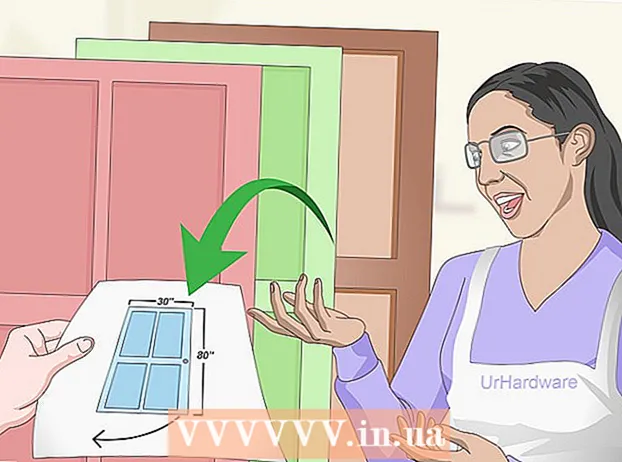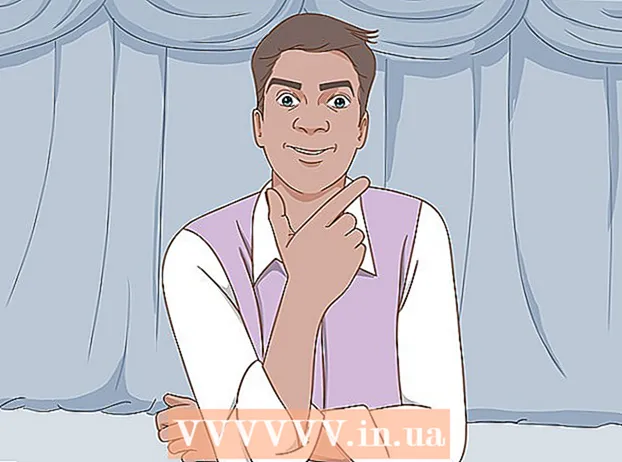作者:
Bobbie Johnson
创建日期:
10 四月 2021
更新日期:
1 七月 2024

内容
本文将向您展示如何在 iPad 上锁定屏幕旋转(旋转设备时)。在大多数 iPad 上,必须从屏幕底部打开的控制中心中选择锁定选项,而较旧的 iPad 具有可用于锁定屏幕方向的切换开关。
脚步
方法 1(共 2 个):使用控制中心
 1 确保您在主屏幕上。 为此,请按主页按钮(iPad 屏幕底部的圆形按钮)。通过这种方式,您可以旋转 iPad 屏幕,而不必担心应用程序设置会妨碍您。
1 确保您在主屏幕上。 为此,请按主页按钮(iPad 屏幕底部的圆形按钮)。通过这种方式,您可以旋转 iPad 屏幕,而不必担心应用程序设置会妨碍您。  2 旋转 iPad。 旋转平板电脑,使屏幕处于所需的方向。
2 旋转 iPad。 旋转平板电脑,使屏幕处于所需的方向。 - 有两种屏幕方向:纵向(垂直)和横向(水平)。
- 横向适合全屏观看视频或打字,纵向适合阅读文章或浏览网站。
 3 从屏幕底部向上滑动。 将手指放在屏幕底部并向上滑动。屏幕底部会出现几个图标。
3 从屏幕底部向上滑动。 将手指放在屏幕底部并向上滑动。屏幕底部会出现几个图标。 - 在控制中心打开之前,您可能需要多次执行此操作。
 4 单击“阻止”图标。 这个带有圆形箭头的黑白挂锁图标位于屏幕右侧。如果你点击这个图标,锁会变成红色——这意味着屏幕被锁定(也就是说,它不会旋转)。
4 单击“阻止”图标。 这个带有圆形箭头的黑白挂锁图标位于屏幕右侧。如果你点击这个图标,锁会变成红色——这意味着屏幕被锁定(也就是说,它不会旋转)。  5 按主页按钮。 控制中心将关闭。 iPad 屏幕将不再旋转。
5 按主页按钮。 控制中心将关闭。 iPad 屏幕将不再旋转。 - 要激活屏幕旋转,请打开控制中心并点击红色和白色的锁定图标。
- 某些应用程序不支持屏幕旋转;例如,Minecraft PE 需要横向,而 Instagram 需要纵向。
方法 2 of 2:使用侧面开关
 1 确保您的 iPad 有侧边开关。 一些较旧的 iPad 有一个侧面开关。如果你垂直旋转 iPad(所以 Home 键在底部),iPad 的左上角应该有一个切换开关。
1 确保您的 iPad 有侧边开关。 一些较旧的 iPad 有一个侧面开关。如果你垂直旋转 iPad(所以 Home 键在底部),iPad 的左上角应该有一个切换开关。 - 如果没有开关,请使用控制中心。
 2 启动设置应用程序
2 启动设置应用程序  . 单击主屏幕上的灰色齿轮图标。
. 单击主屏幕上的灰色齿轮图标。  3 点按“通用”
3 点按“通用”  . 它位于设置页面的左侧。
. 它位于设置页面的左侧。  4 点击 方向锁. 您会在屏幕中间的“使用侧面开关”部分下找到此选项。
4 点击 方向锁. 您会在屏幕中间的“使用侧面开关”部分下找到此选项。  5 按主页按钮。 设置应用程序将被最小化。
5 按主页按钮。 设置应用程序将被最小化。  6 滑动开关。 向上滑动以解锁屏幕方向。
6 滑动开关。 向上滑动以解锁屏幕方向。  7 旋转 iPad。 旋转平板电脑,使屏幕处于所需的方向。
7 旋转 iPad。 旋转平板电脑,使屏幕处于所需的方向。 - 有两种屏幕方向:纵向(垂直)和横向(水平)。
- 横向适合全屏观看视频或打字,纵向适合阅读文章或浏览网站。
 8 滑动开关。 根据需要旋转屏幕时,向下滑动开关以锁定屏幕方向。关闭的挂锁图标将出现在屏幕上片刻。
8 滑动开关。 根据需要旋转屏幕时,向下滑动开关以锁定屏幕方向。关闭的挂锁图标将出现在屏幕上片刻。 - 要更改方向,请向上滑动开关。
- 某些应用程序不支持屏幕旋转;例如,Minecraft PE 需要横向,而 Instagram 需要纵向。
提示
- 如果屏幕旋转未被阻止,请重新启动 iPad。为此,请按住 iPad 顶部的睡眠/唤醒按钮,然后在屏幕上出现此词时从左向右滑动关机。
警告
- 并非所有应用程序都支持屏幕旋转。